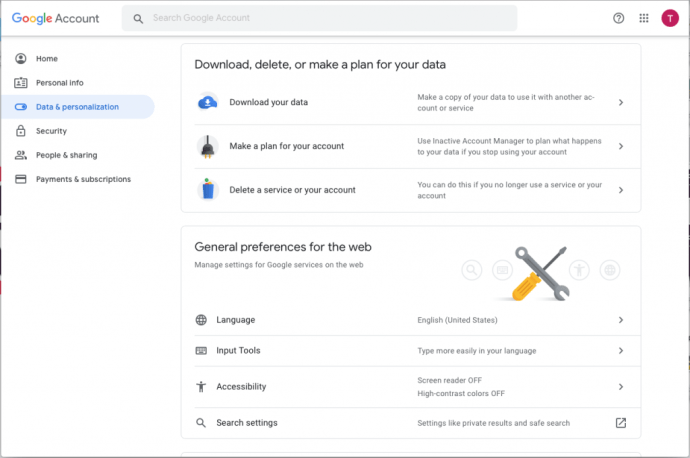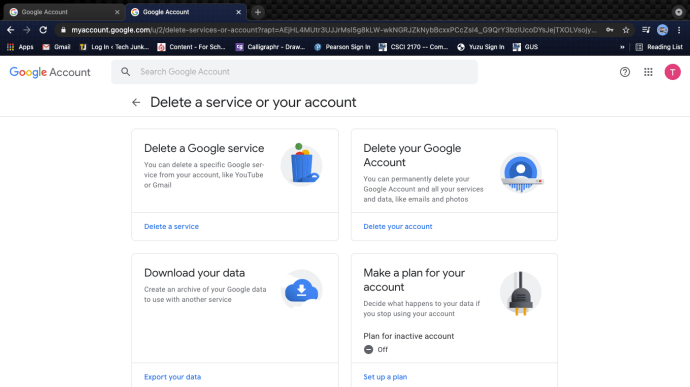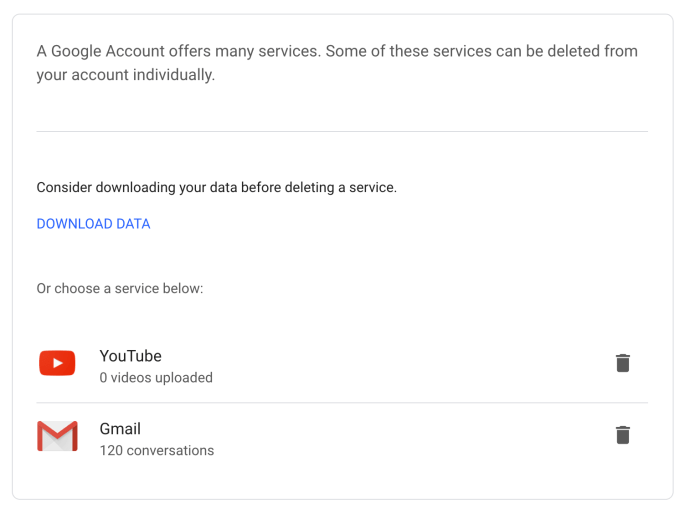Τα εργαλεία συνεργασίας και η ενσωμάτωση του Gmail με άλλα προϊόντα Google το καθιστούν την εύκολη επιλογή για τους περισσότερους ανθρώπους όσον αφορά την επιλογή μιας υπηρεσίας ηλεκτρονικού ταχυδρομείου.
![Πώς να διαγράψετε οριστικά τη διεύθυνση Gmail σας [Ιανουάριος 2021]](http://pic.geekssquads.net/wp-content/uploads/internet/2153/iae87nb7fk.jpg)
Η εγγραφή για έναν λογαριασμό Gmail είναι γρήγορη και εύκολη και πολλοί άνθρωποι έχουν περισσότερες από μία διευθύνσεις Gmail για τον ένα ή τον άλλο λόγο. Σε κάθε περίπτωση, μπορεί να βρεθείτε με έναν πάρα πολλούς λογαριασμούς Gmail.
Για να απλοποιήσετε τη ζωή σας, ίσως αποφασίσετε να διαγράψετε έναν λογαριασμό Gmail και αυτό το άρθρο εξηγεί πώς μπορείτε να το κάνετε.
Πώς να διαγράψετε τη διεύθυνση Gmail σας
Η διαγραφή ενός λογαριασμού Gmail είναι τόσο εύκολη όσο η εγγραφή σε έναν, αλλά θα πρέπει να ακολουθήσετε προσεκτικά τα βήματα εάν δεν θέλετε να διαγράψετε ολόκληρο τον λογαριασμό σας Google.
Αρχικά, αποσυνδεθείτε από οποιονδήποτε άλλο λογαριασμό Google ή Gmail στον οποίο ενδέχεται να έχετε συνδεθεί στο πρόγραμμα περιήγησής σας. Αυτό είναι ένα σημαντικό μέτρο ασφαλείας για την αποφυγή διαγραφής λανθασμένου λογαριασμού.
Δεύτερον, πρέπει να συνδεθείτε στον λογαριασμό Google που έχει τον συγκεκριμένο λογαριασμό Gmail που θέλετε να διαγράψετε. Για να το κάνετε αυτό, ανοίξτε ένα πρόγραμμα περιήγησης ιστού και μεταβείτε στο google.com και, στη συνέχεια, κάντε κλικ στην επιλογή σύνδεση στην επάνω δεξιά πλευρά του προγράμματος περιήγησης
- Μεταβείτε στο myaccount.google.com και συνδεθείτε εάν δεν το έχετε κάνει ήδη. Θα δείτε ένα "Welcome, Your Name" στο επάνω μέρος της σελίδας διαχείρισης λογαριασμού Google.
- Στη σελίδα Διαχείριση Λογαριασμού Google, κάντε κλικ στο Δεδομένα και Εξατομίκευση στο αριστερό μενού πλοήγησης.
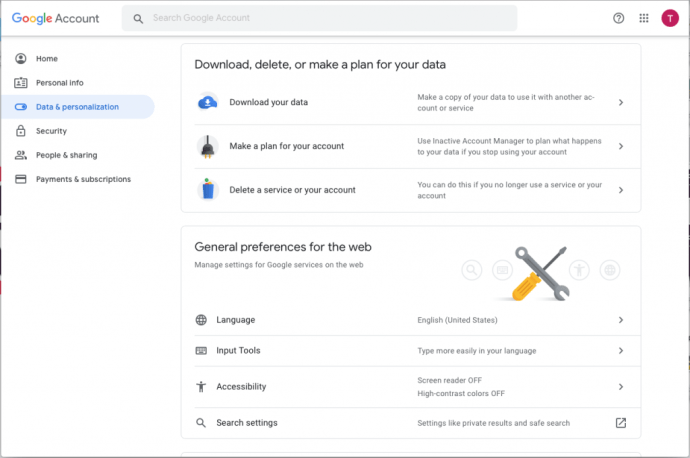
- Εάν θέλεις μπορείς κατεβάστε τα δεδομένα σας προτού διαγράψετε τον λογαριασμό σας στο Gmail για να μην χάσετε τίποτα σημαντικό. Ή, εάν δεν χρειάζεται να αποθηκεύσετε τα δεδομένα σας, μπορείτε απλώς να κάνετε κλικ στο Διαγράψτε μια υπηρεσία ή τον λογαριασμό σας.

- Στη συνέχεια, η Google θα σας παρουσιάσει ξανά τις επιλογές. Εάν είστε έτοιμοι να διαγράψετε τον λογαριασμό σας στο Gmail, κάντε κλικ στο Διαγραφή υπηρεσίας Google.
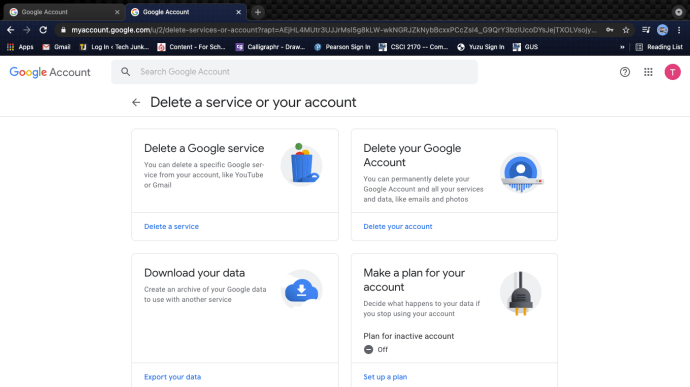
- Μόλις κάνετε κλικ στο Διαγραφή υπηρεσίας Google, θα σας ζητηθεί ο κωδικός πρόσβασής σας και, ανάλογα με τις ρυθμίσεις ασφαλείας σας, ίσως χρειαστεί να εισαγάγετε έναν κωδικό επαλήθευσης.
- Στην επόμενη οθόνη θα εμφανιστεί μια λίστα με τις υπηρεσίες Google που έχετε συσχετίσει με αυτόν τον λογαριασμό Google, όπως το Gmail και το YouTube, με ένα εικονίδιο κάδου απορριμμάτων στα δεξιά κάθε υπηρεσίας.
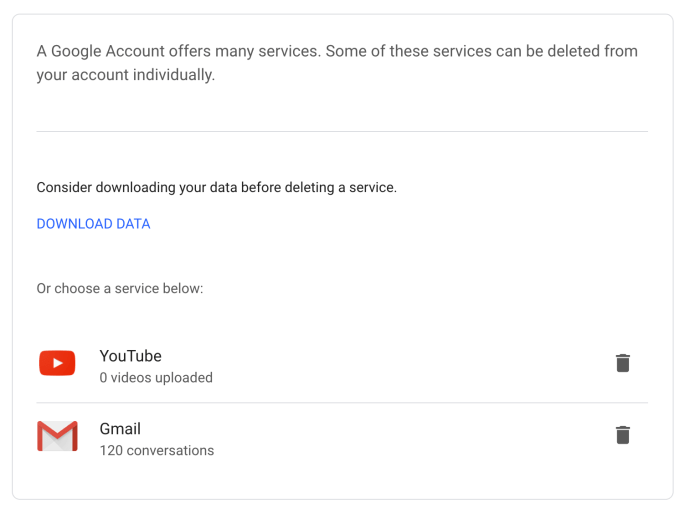
- Στη συνέχεια, κάντε κλικ στο εικονίδιο του κάδου απορριμμάτων για να διαγράψετε τον λογαριασμό σας στο Gmail. Η Google μπορεί να σας ζητήσει να επαληθεύσετε την ταυτότητά σας με άλλο κείμενο επαλήθευσης Google.
Θα σας ζητηθεί να δώσετε μια διαφορετική διεύθυνση ηλεκτρονικού ταχυδρομείου που δεν ανήκει στην Google για να μπορέσετε να συνεχίσετε. Αυτή η διεύθυνση που δεν είναι Gmail προορίζεται για σύνδεση σε άλλες υπηρεσίες της Google όπως το Google Play, τα Έγγραφα ή το Ημερολόγιο.
Εισαγάγετε τη διεύθυνση email που δεν είναι Gmail και, στη συνέχεια, κάντε κλικ Αποστολή email επαλήθευσης.
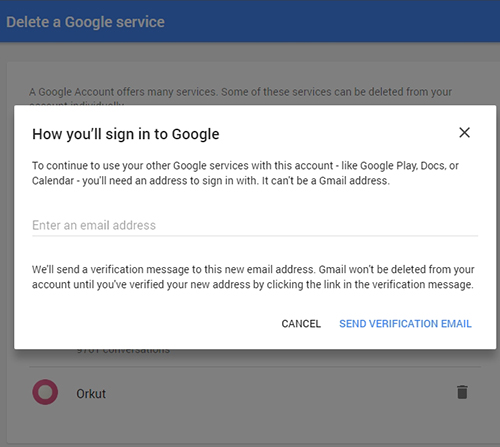
Ελέγξτε το εναλλακτικό email σας και ανοίξτε το μήνυμα επαλήθευσης από το Gmail. Κάντε κλικ στον σύνδεσμο για να συνεχίσετε με την κατάργηση της διεύθυνσής σας στο Gmail. Αυτό το βήμα είναι σημαντικό. Η διεύθυνσή σας στο Gmail δεν θα διαγραφεί μέχρι να κάνετε κλικ στον σύνδεσμο.
Σημείωση: Πριν διαγράψετε το Gmail, μπορείτε να κάνετε λήψη των email σας κάνοντας κλικ στον σύνδεσμο «Λήψη δεδομένων» στην κορυφή της λίστας υπηρεσιών Google. Μπορείτε να επιλέξετε να κάνετε λήψη όλων των μηνυμάτων ηλεκτρονικού ταχυδρομείου ή να επιλέξετε συγκεκριμένες ετικέτες. Το ληφθέν αρχείο θα είναι σε μορφή MBOX και μπορεί να ανοίξει συνδέοντας έναν ενεργό λογαριασμό Gmail με ένα πρόγραμμα-πελάτη email όπως το Thunderbird.
Τέλος, κάντε κλικ στο «Κατάργηση Gmail» ως τελευταίο βήμα. Σημειώστε ότι η διαγραφή της διεύθυνσής σας στο Gmail δεν θα απελευθερώσει το όνομα χρήστη σας στο Google/Gmail.
Εάν θέλετε να διατηρήσετε τον λογαριασμό αλλά να διαγράψετε τη λίστα επαφών σας, διαβάστε Πώς να διαγράψετε όλες τις επαφές του Google Gmail.
Επόμενα βήματα
Δεν μπορείτε να εγγραφείτε στο Gmail με το ίδιο όνομα χρήστη στο μέλλον. Εφόσον μια διεύθυνση Gmail είναι επίσης συνδεδεμένη με έναν λογαριασμό Google, η διαγραφή της δεν θα διαγράψει δεδομένα από άλλες υπηρεσίες της Google όπως το YouTube, το ιστορικό Αναζήτησης Google και το Google Drive. Εάν δεν κατεβάσατε τα email σας από τον λογαριασμό, όλα τα email σας δεν θα είναι προσβάσιμα.
Το επόμενο πράγμα που πρέπει να κάνετε μετά τη διαγραφή μιας διεύθυνσης Gmail είναι να ενημερώσετε οποιοδήποτε έγγραφο που μπορεί να έχει αυτήν τη διεύθυνση email. Αυτό μπορεί να περιλαμβάνει επαγγελματικές κάρτες, βιογραφικά, τα στοιχεία επικοινωνίας του ιστότοπού σας και άλλα μέρη όπου δώσατε αυτήν τη διεύθυνση ηλεκτρονικού ταχυδρομείου ως τρόπο επικοινωνίας μαζί σας θα πρέπει τώρα να ενημερωθούν.
Καταργήστε το Gmail από το τηλέφωνό σας
Ένα άλλο βήμα που μπορεί να χρειαστεί να κάνετε είναι να διαγράψετε τον λογαριασμό σας στο Gmail από το τηλέφωνό σας (αυτό είναι ιδιαίτερα σημαντικό εάν δεν θέλετε να βλέπετε αναδυόμενα παράθυρα στο τηλέφωνό σας που σας ζητούν να συνδεθείτε).
Με συσκευές Apple και Android, μεταβείτε στις ρυθμίσεις στο τηλέφωνό σας και εντοπίστε τους "Λογαριασμούς". Αυτό μπορεί να γίνει εύκολα πληκτρολογώντας "Λογαριασμοί" στη γραμμή αναζήτησης "Ρυθμίσεις".
Εντοπίστε τον λογαριασμό και πατήστε πάνω του. Τόσο το Android όσο και η Apple σάς δίνουν την επιλογή να αφαιρέσετε έναν λογαριασμό. Μόλις το πατήσετε, θα πρέπει στη συνέχεια να το επιβεβαιώσετε. Ο λογαριασμός θα εξαφανιστεί από τη λίστα λογαριασμών του τηλεφώνου σας.
Συχνές Ερωτήσεις
Στο TechJunkie έχουμε πολλές ερωτήσεις σχετικά με τη χρήση του Gmail και άλλων υπηρεσιών Google.
Ακολουθούν οι απαντήσεις μας σε μερικές από τις πιο συχνές ερωτήσεις που λαμβάνουμε σχετικά με τη χρήση, τη δημιουργία και τη διαγραφή λογαριασμών Gmail.
Μπορώ να διαγράψω το Gmail μου και να διατηρήσω τα Έγγραφά μου Google;
Ναι, οι παραπάνω οδηγίες αφορούν μόνο τον λογαριασμό σας στο Gmail. Μπορείτε ακόμα να έχετε πρόσβαση στα έγγραφά σας Google και στα αποθηκευμένα δεδομένα του Google Suite.
Είναι το Gmail ασφαλές;
Όπως συμβαίνει με τις περισσότερες τεχνολογίες, η ασφάλεια του Gmail εξαρτάται από τον χρήστη. Η ρύθμιση του ελέγχου ταυτότητας δύο παραγόντων, η τακτική ενημέρωση του κωδικού πρόσβασής σας και η ενημέρωση των στοιχείων επικοινωνίας είναι βήματα που πρέπει να ακολουθήσετε για να διασφαλίσετε ότι το Gmail σας είναι ασφαλές.
Τι συμβαίνει όταν κάποιος μου στέλνει ένα email αφού διαγράψω τον λογαριασμό μου;
Ο αποστολέας θα λάβει ένα απαντητικό email που θα δηλώνει ότι το μήνυμα δεν μπορεί να παραδοθεί. Δεν εξηγεί γιατί δεν στάλθηκε το email.
Τι γίνεται αν χρησιμοποιήσω το Gmail μου για σύνδεση σε άλλους ιστότοπους;
Προτού διαγράψετε το email σας, βεβαιωθείτε ότι έχετε ενημερώσει τη διεύθυνση email σας σε όλους τους λογαριασμούς σας με τους οποίους συνδέεται. Θα πρέπει να μεταβείτε σε κάθε ιστότοπο και να ενημερώσετε τα στοιχεία επικοινωνίας.
Τι θα συμβεί αν κάποιος μου στείλει ένα email;
Εάν κάποιος σας στείλει ένα email αφού ακολουθήσετε τα βήματα που περιγράφονται παραπάνω, θα τον ειδοποιήσει με την ειδοποίηση «Μήνυμα που δεν παραδόθηκε». Δεδομένου ότι δεν θα λαμβάνετε ειδοποιήσεις σχετικά με νέα μηνύματα μετά τη διαγραφή του λογαριασμού, είναι σημαντικό να ενημερώσετε τα στοιχεία επικοινωνίας σας για κάθε λογαριασμό ή επαφή που σχετίζεται με αυτήν τη διεύθυνση.
Τελικές σκέψεις
Οι ανενεργοί λογαριασμοί email είναι πρωταρχικοί στόχοι για τους χάκερ και ενέχουν τον κίνδυνο κλοπής των προσωπικών σας στοιχείων.
Ως εκ τούτου, εάν δεν χρησιμοποιείτε μια συγκεκριμένη διεύθυνση Gmail, τότε είναι προς το συμφέρον σας να τη διαγράψετε σωστά αντί να την αφήσετε ανοιχτή σε εισβολή.
Ευτυχώς, ακολουθώντας τα βήματα που περιγράφονται παραπάνω, μπορείτε γρήγορα και εύκολα να διαγράψετε τυχόν παλιές και ξεχασμένες διευθύνσεις Gmail.